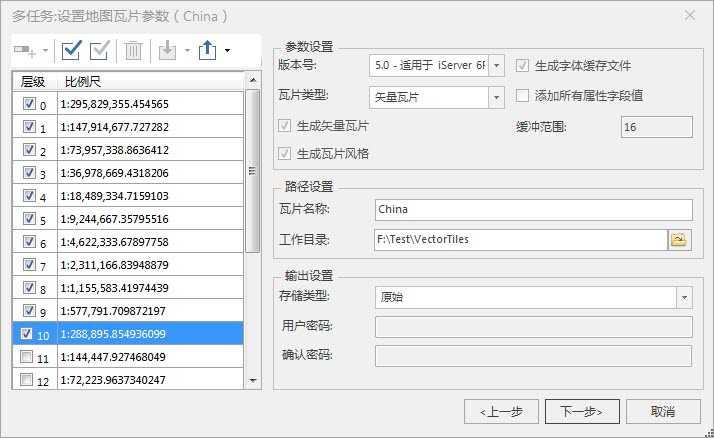生成的矢量瓦片,支持单任务(即在一台机器上只启动单个进程完成切图任务)和多任务(即在一台计算机上开启多个进程,或在多台计算机分别开启多个进程)两种切图方式 ,此处选择多任务的切图方式,多任务的切图方式能充分利用机器的硬件资源,综合利用多个节点并行切图,有效提升切图效率。
 操作步骤
操作步骤
- 在当前工作空间中,打开示范数据中的 China.smwu 工作空间,将数据源设置为只读并保存工作空间。
- 打开 China 地图,在地图窗口右键菜单中,选择“ 生成地图瓦片(多任务) ”。在 “生成地图瓦片(多任务)” 对话框中选择“ 新建切图任务 ”选项,弹出“多任务:设置地图瓦片参数(China)”对话框。
- 在对话框右侧参数设置区域的“ 瓦片类型 ”处选择瓦片类型为“ 矢量瓦片 ”。
- 通过勾选对话框左侧的比例尺层级复选框,此处设置生成的比例尺层级为1-10级。
- 矢量瓦片结果中同时生成矢量瓦片数据、瓦片风格和瓦片字体文件,并分开存储在不同的文件夹下。此处程序默认三者同时生成。
- 路径设置 :设置瓦片名称和输出路径。
- 设置存储类型为原始型。有关存储类型的更多内容,请参见地图瓦片存储类型。
- 设置瓦片生成范围 :单击“下一步”,指定瓦片范围。
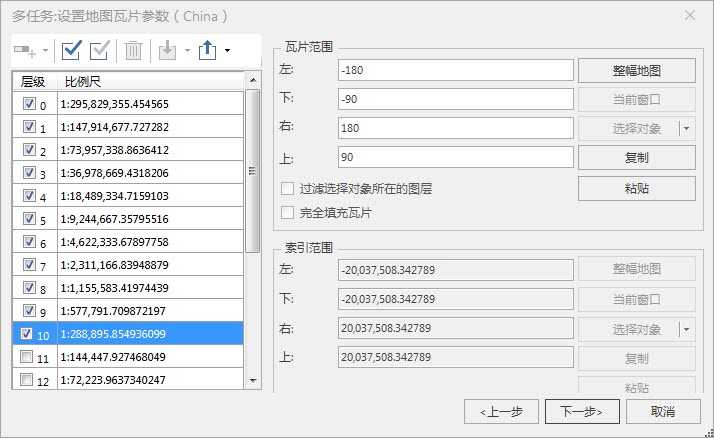
- 所有参数设置完成后,单击“下一步”,打开“多任务切图”对话框,设置多任务切图的进程数,有关参数的具体描述请参看多任务切图。
- 设置完成后,单击“生成”,开始多进程切图。这里,可以通过单击“刷新”按钮,查看切图进度。
- 执行切图任务完成,在输出窗口会提示地图生成平面地图瓦片成功。在输出路径下,将产生如下所示的文件夹和文件。
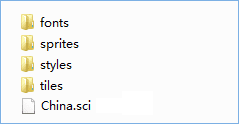
- fonts :矢量瓦片使用的字体文件。
- sprites :矢量瓦片图标相关风格内容资源。
- styles :矢量瓦片风格描述文件;
- tiles :矢量瓦片数据(.mvt文件)。在tiles文件夹下,瓦片按照比例尺层级进行分文件夹存储,文件夹名称为全球剖分层级,级数从0开始计数。层级文件夹下的子文件夹命名为全球剖分的列号,其下为矢量瓦片文件,格式为.mvt,文件名称为全球剖分的行号。
- sci文件 :矢量瓦片的元信息描述文件,记录了数据的投影、地理范围、层级比例尺等信息。
相关内容 :